相信很多朋友都遇到过以下问题,就是win10不显示音量图标的处理操作流程。针对这个问题,今天手机之家小编就搜集了网上的相关信息,给大家做个win10不显示音量图标的处理操作流程的解答。希望看完这个教程之后能够解决大家win10不显示音量图标的处理操作流程的相关问题。
win10不显示音量图标怎么处理呢?有许多伙伴还不了解,而下面就分享了win10不显示音量图标的处理操作流程,希望感兴趣的朋友都来共同学习哦。
win10不显示音量图标的处理操作流程
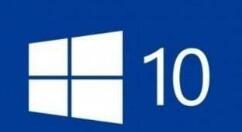
1、按win+r进入运行窗口,输入“regedit”回车打开注册表编辑器,如图所示:
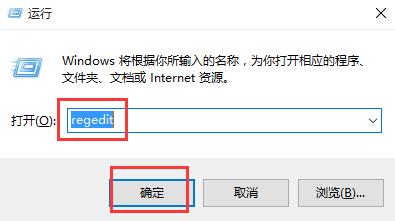
2、在窗口中,依次打开定位到【HKEY_LOCAL_MACHINESOFTWAREMicrosoftWindowsCurrentVersionRun】,如图所示:
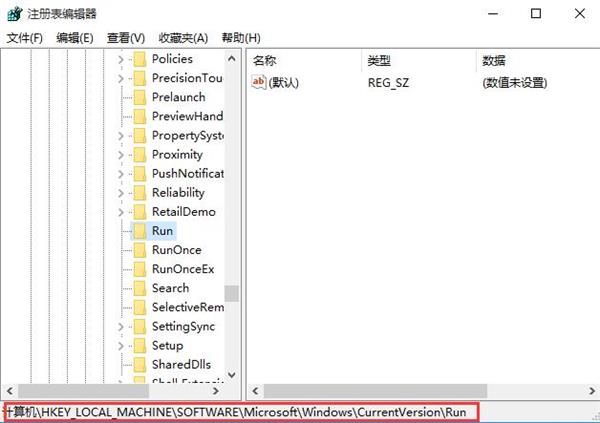
3、在右边空白处新建一个名为“systray.exe”的字符串值,然后打开并将数值数据改为“C:WindowsSystem32systray.exe”,确定即可,如图所示:
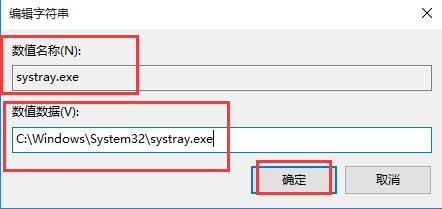
上文就讲解了win10不显示音量图标的处理操作过程,希望有需要的朋友都来学习哦。